Co oznacza kod HTTP 499? (I jak to naprawić)
Opublikowany: 2024-04-15Kod HTTP 499 nie jest szczególnie częstym błędem, ale może uniemożliwić dostęp do Twojej witryny. Dobra wiadomość jest taka, że błąd zazwyczaj dotyczy raczej użytkownika niż serwera, co ułatwia rozwiązywanie problemów.
W skrócie ten błąd pojawia się, gdy połączenie przychodzące z serwerem trwa zbyt długo i zostaje zamknięte, zanim serwer może się z nim skontaktować. Przeglądarka nie ma żadnych informacji do wyświetlenia, ponieważ nie otrzymała niczego z serwera i tu pojawia się błąd 499. 👾
W tym artykule porozmawiamy więcej o tym, jak działa kod HTTP 499, 💻 co go powoduje i jak go rozwiązać. Chodźmy do pracy!
📚 Spis treści :
- Wyczyść pliki tymczasowe przeglądarki internetowej
- Wyłącz wtyczki i motywy
- Sprawdź dzienniki błędów Nginx
- Tymczasowo wyłącz zaporę serwera
- Zwiększ limit czasu klienta
Jaki jest kod HTTP 499? (i co jest tego przyczyną)
Kod HTTP 499 to błąd pochodzący z Nginx. Pojawia się, gdy klient zamyka połączenie, zanim serwer będzie mógł na nie odpowiedzieć.
Nazywamy to „niestandardowym” kodem statusu. Kod HTTP 499 nie jest powszechnie rozpoznawanym kodem błędu, takim jak 404, 400 czy 500. Dzieje się tak dlatego, że błąd występuje głównie w przypadku serwerów Nginx.
👉 Choć błąd oryginalnie pochodzi z Nginx, może wystąpić również na serwerach Apache (ale zdarza się to znacznie rzadziej). Zwykle pojawia się komunikat o błędzie z jednego z następujących powodów:
- Odwiedzający klika przycisk, aby anulować ładowanie strony przed otrzymaniem odpowiedzi z serwera
- Upłynął limit czasu połączenia klienta, zanim będzie mógł uzyskać odpowiedź
- Problemy z połączeniem pomiędzy siecią a serwerem
- Problemy z zaporą sieciową lub serwerem proxy przechwytującym połączenie między klientem a serwerem
Pamiętaj, że kiedy mówimy „klient”, mamy na myśli dowolny program lub urządzenie, które nawiązuje połączenie z serwerem. W kontekście błędu HTTP klient odnosi się do przeglądarki, która może zwracać komunikaty o błędach w przypadku problemów technicznych.
Jak naprawić kod HTTP 499
W większości przypadków kod HTTP 499 nie uniemożliwia dostępu do Twojej witryny. Błąd może pojawić się od czasu do czasu, ale nie przeszkodzi ci to w uzyskaniu dostępu do panelu administracyjnego WordPressa, żeby dać przykład.
Mając to na uwadze, przeprowadzimy Cię przez serię pięciu poprawek, które działają zarówno w witrynach WordPress, jak i innych.
1. Wyczyść pliki tymczasowe swojej przeglądarki internetowej 🧹
Większość przeglądarek przechowuje pewnego rodzaju pliki tymczasowe, aby ułatwić i przyspieszyć ponowne odwiedzanie stron internetowych. Są to pliki cookie przechowujące szczegóły sesji oraz pamięć podręczna przeglądarki, w której lokalnie przechowywane są niektóre pliki witryn.
Wyczyszczenie plików cookie i pamięci podręcznej przeglądarki to sprawdzony sposób na rozwiązanie kilku typów błędów HTTP. Dzieje się tak dlatego, że czasami błędy te pojawiają się z powodu nieaktualnych informacji o sesji lub plików w pamięci podręcznej. Usunięcie plików tymczasowych wymusza na przeglądarce ponowne załadowanie witryny internetowej od nowa, co może spowodować usunięcie błędu HTTP.
Proces usuwania plików tymczasowych przebiega inaczej w przypadku każdej przeglądarki. W przeglądarce Chrome przejdź do Ustawienia → Prywatność i bezpieczeństwo i wybierz opcję Wyczyść dane przeglądania :
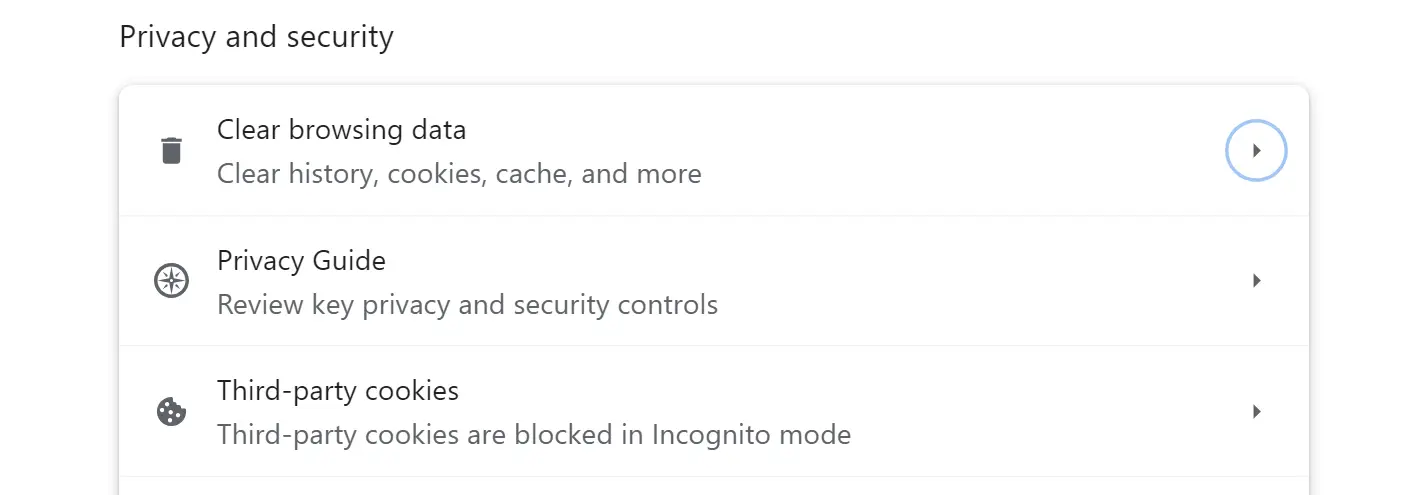
W wyskakującym oknie wybierz opcje Pliki cookie i inne dane witryn oraz Obrazy i pliki zapisane w pamięci podręcznej . Inne dostępne opcje nie będą miały wpływu na kod HTTP 499, więc zignoruj je:
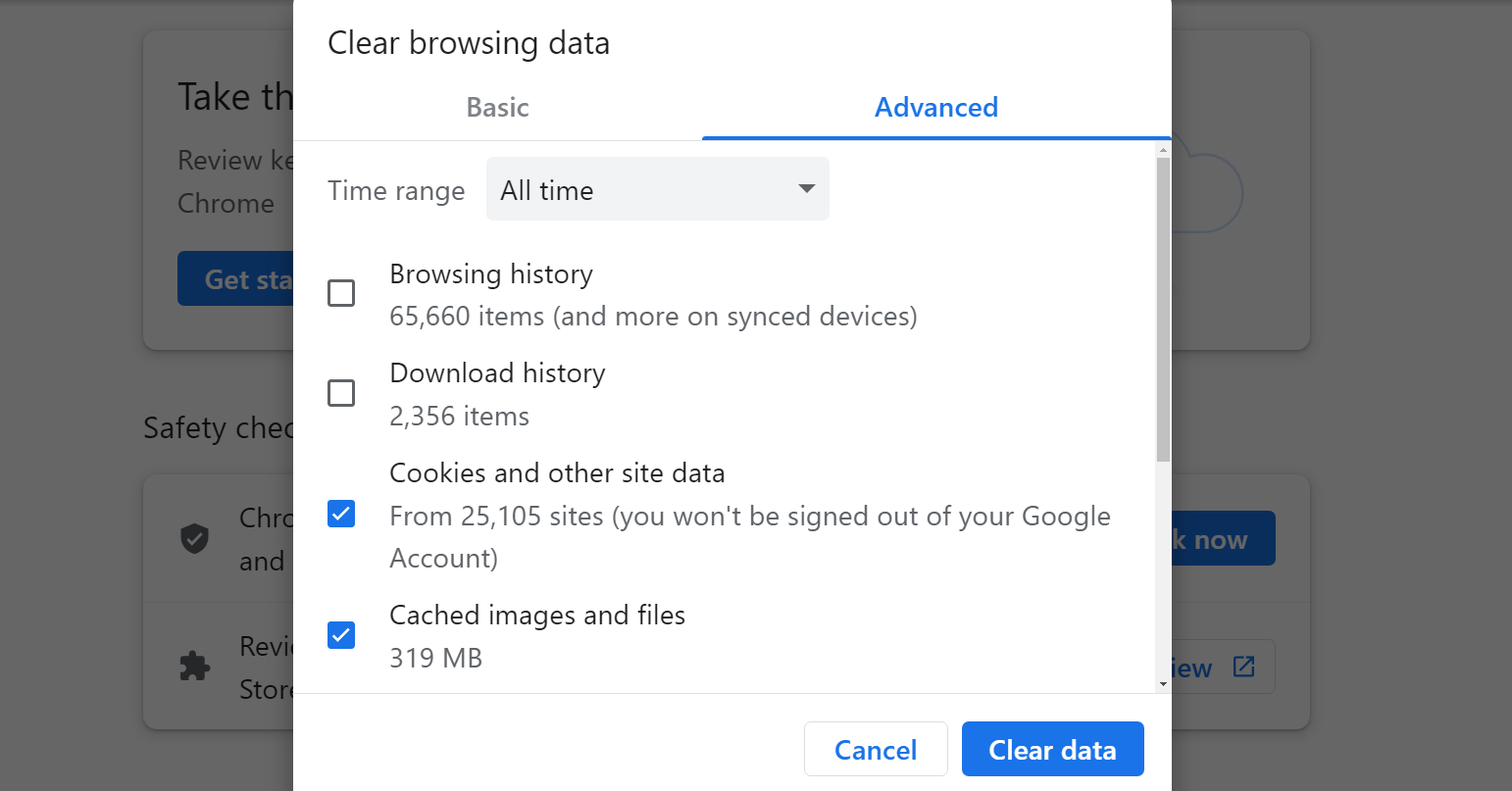
Kliknij Wyczyść dane i spróbuj ponownie załadować stronę lub witrynę, która wyświetliła błąd. Jeśli problem będzie się powtarzał, możesz przejść do następnego kroku.
Ten samouczek zawiera poradnik dotyczący czyszczenia pamięci podręcznej w innych przeglądarkach. Zwykle obok opcji opróżnienia pamięci podręcznej pojawia się opcja czyszczenia plików cookie przeglądarki.
2. Wyłącz wtyczki i motywy 🖌️
Istnieje kilka sposobów wyłączania wtyczek i motywów w WordPress. Ponieważ kod HTTP 499 nie blokuje dostępu do pulpitu nawigacyjnego, możesz to zrobić za pomocą wbudowanych narzędzi WordPress.
Twoim celem w tym kroku jest wyłączanie wtyczek jedna po drugiej, aby sprawdzić, czy któraś z nich powoduje błąd, który może prowadzić do przekroczenia limitu czasu klienta. Możesz także zmienić aktywny motyw, aby sprawdzić, czy to on stanowi problem.
Aby rozpocząć, przejdź do zakładki Wtyczki > Zainstalowane wtyczki i weź ją od góry. Znajdź aktywne wtyczki i zacznij je pojedynczo wyłączać. Po wyłączeniu wtyczki sprawdź, czy błąd 499 nadal się pojawia.

Jeśli błąd ustanie, można bezpiecznie założyć, że stoi za nim ostatnia wyłączona wtyczka. W takim przypadku zalecamy tymczasowe wyłączenie tej wtyczki do czasu pojawienia się aktualizacji lub, jeśli to możliwe, poszukiwania alternatywnej wtyczki.
Jeśli wyłączenie wtyczek nie naprawi błędu, przejdź do motywów. Przejdź do Wygląd → Motywy i zmień aktywny motyw. Będzie to miało wpływ na wygląd Twojej witryny, ale jest to konieczne, aby sprawdzić, czy motyw spowodował błąd.
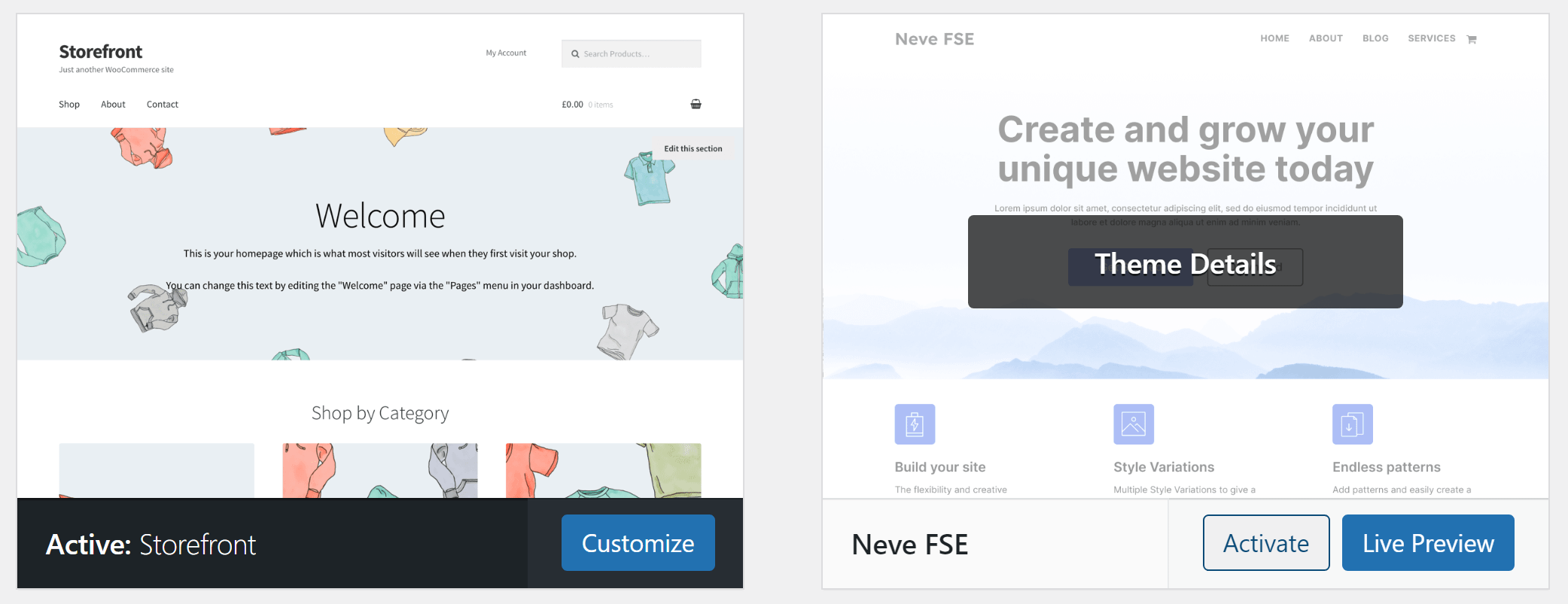
Jeśli aktywny motyw powoduje błąd 499, zalecamy jego zmianę lub skontaktowanie się z programistą w sprawie wdrożenia poprawki. To duży krok, ponieważ zmiana motywów będzie miała drastyczny wpływ na Twoją witrynę, ale może być konieczna, jeśli używasz opcji powodującej problemy techniczne.
3. Sprawdź dzienniki błędów Nginx 🚧
Jeśli dwie poprzednie metody zawiodą, czas sprawdzić dzienniki błędów Nginx, aby zobaczyć, co pojawi się, gdy pojawi się kod HTTP 499. Mamy tu na myśli konkretnie dzienniki Nginx, ponieważ ten błąd zwykle występuje podczas korzystania z tego oprogramowania serwera. Chociaż w rzadkich okolicznościach może się to zdarzyć również na Apache .
Aby dostać się do dzienników błędów, potrzebujesz dostępu do serwera i umiejętności korzystania z wiersza poleceń. Otwórz terminal i użyj tego polecenia, aby odczytać logi:
tail -f /var/log/nginx/error.logJest to domyślna lokalizacja dziennika błędów Nginx w systemie Linux. Lokalizacja ta może się różnić w zależności od konfiguracji serwera i używanego przez niego systemu operacyjnego.
Jeśli lokalizacja jest nieprawidłowa, sprawdź, gdzie znajduje się plik error.log , uzyskując dostęp do pliku konfiguracyjnego Nginx nginx.conf .

Dziennik błędów Nginx będzie zawierał daty, rodzaje błędów i powiązane z nimi pliki. Pliki te mogą być trudne do zinterpretowania, jeśli nie masz doświadczenia w zarządzaniu siecią. Jednak błąd związany z kodem HTTP 499 powinien być w stanie zidentyfikować na podstawie daty i godziny.
Po zidentyfikowaniu błędu sprawdź, czy odnosi się on do konkretnego pliku i wiersza, do którego możesz uzyskać dostęp i edytować. Jeśli nie masz pewności, co zrobić z informacjami, wyszukaj konkretny błąd w Google lub zwróć się do kogoś, kto ma doświadczenie w rozwiązywaniu problemów z serwerem.
4. Tymczasowo wyłącz zaporę serwera 🛡️
Zapora sieciowa może spowodować błąd 499, jeśli ustawi limit czasu dla połączeń klientów. Jeśli połączenie zostanie zamknięte, zanim serwer będzie mógł na nie odpowiedzieć, może to spowodować wyświetlenie kodu błędu HTTP 499.
Ten typ konfiguracji może istnieć z kilku powodów. Zapora sieciowa może zamknąć połączenie, które uzna za podejrzane ze względu na źródło, ustawienie ograniczenia szybkości lub które po prostu trwa zbyt długo.
Jeśli ta zapora działa na poziomie serwera, Twój usługodawca hostingowy zazwyczaj będzie nią zarządzał i ustalał reguły. Oznacza to, że musisz skontaktować się z pomocą techniczną i poinformować, że napotkałeś kod HTTP 499 z powodu przekroczenia limitu czasu połączenia.
Prawdopodobnie będziesz musiał wyjaśnić inne wypróbowane metody rozwiązywania problemów, zanim wyrażą zgodę na sprawdzenie ustawień konfiguracji zapory. Jeśli możesz dostarczyć im dzienniki błędów Nginx, które pokazują konkretny błąd, może to również ułatwić im pracę (nawet jeśli powinni mieć do nich dostęp).
Pracownicy pomocy technicznej będą mogli tymczasowo wyłączyć zaporę lub zmienić jej konfigurację, aby zapobiec dalszemu pojawianiu się błędu 499. Jeśli to nie zadziała, konieczne będzie wprowadzenie zmian na poziomie serwera.
5. Zwiększ limit czasu klienta ⌛
Błąd 499 pojawia się zazwyczaj z powodu przekroczenia limitu czasu klienta podczas łączenia się z serwerem. Nie można zmienić ustawień limitu czasu na poziomie przeglądarki, ponieważ są one zwykle zakodowane na stałe.
Oznacza to, że jedyną opcją jest zmiana konfiguracji serwera w celu zwiększenia limitu czasu. Powinno to pomóc w zapobieganiu przekroczeniu limitu czasu klienta podczas połączenia, ponieważ serwer będzie bardziej tolerował czas oczekiwania.
Biorąc pod uwagę, że kod HTTP 499 pojawia się głównie w Nginx, musisz wiedzieć, jak zmienić ustawienia limitu czasu żądań dla tego oprogramowania serwera. Ten samouczek poprowadzi Cię przez proces zwiększania limitu czasu żądania poprzez modyfikację pliku nginx.conf .
Napraw na dobre błąd kodu HTTP 499 🤩
W większości przypadków kod HTTP 499 nie ma nic wspólnego z konfiguracją witryny. Jest to niestandardowy kod pochodzący z Nginx. Pojawia się, gdy upłynie limit czasu połączenia klienta przed otrzymaniem odpowiedzi z serwera. Istnieje kilka sposobów rozwiązania tego problemu.
Jeśli napotkasz błąd 499, oto jak go rozwiązać, ⚠️ krok po kroku:
- Wyczyść pliki tymczasowe przeglądarki 🧹
- Wyłącz wtyczki i motywy (jeśli używasz WordPressa) 🖌️
- Sprawdź dzienniki błędów Nginx 🚧
- Tymczasowo wyłącz zaporę serwera 🛡️
- Zwiększ limit czasu klienta ⌛
👉 Aby dowiedzieć się więcej o tej klasie błędów, być może zainteresuje Cię także nasz przewodnik po kodach błędów HTTP.
Czy masz pytania dotyczące rozwiązywania problemów z kodem HTTP 499? Porozmawiajmy o nich w sekcji komentarzy poniżej!
